爬虫(Spider),反爬虫(Anti-Spider),反反爬虫(Anti-Anti-Spider) 之间恢宏壮阔的斗争...
Day 1
- 小莫想要某站上所有的电影,写了标准的爬虫(基于HttpClient库),不断地遍历某站的电影列表页面,根据 Html 分析电影名字存进自己的数据库。
- 这个站点的运维小黎发现某个时间段请求量陡增,分析日志发现都是 IP(xxx.xxx.xxx.xxx)这个用户,并且 user-agent 还是 Python-urllib/2.7 ,基于这两点判断非人类后直接在服务器上封杀。
Day 2
- 小莫电影只爬了一半,于是也针对性的变换了下策略:1. user-agent 模仿百度("Baiduspider..."),2. IP每爬半个小时就换一个IP代理。
- 小黎也发现了对应的变化,于是在服务器上设置了一个频率限制,每分钟超过120次请求的再屏蔽IP。 同时考虑到百度家的爬虫有可能会被误伤,想想市场部门每月几十万的投放,于是写了个脚本,通过 hostname 检查下这个 ip 是不是真的百度家的,对这些 ip 设置一个白名单。
Day 3
- 小莫发现了新的限制后,想着我也不急着要这些数据,留给服务器慢慢爬吧,于是修改了代码,随机1-3秒爬一次,爬10次休息10秒,每天只在8-12,18-20点爬,隔几天还休息一下。
- 小黎看着新的日志头都大了,再设定规则不小心会误伤真实用户,于是准备换了一个思路,当3个小时的总请求超过50次的时候弹出一个验证码弹框,没有准确正确输入的话就把 IP 记录进黑名单。
Day 4
- 小莫看到验证码有些傻脸了,不过也不是没有办法,先去学习了图像识别(关键词 PIL,tesseract),再对验证码进行了二值化,分词,模式训练之后,总之最后识别了小黎的验证码(关于验证码,验证码的识别,验证码的反识别也是一个恢弘壮丽的斗争史...),之后爬虫又跑了起来。
- 小黎是个不折不挠的好同学,看到验证码被攻破后,和开发同学商量了变化下开发模式,数据并不再直接渲染,而是由前端同学异步获取,并且通过 JavaScript 的加密库生成动态的 token,同时加密库再进行混淆(比较重要的步骤的确有网站这样做,参见淘宝和微博的登陆流程)。
Day 5
- 混淆过的加密库就没有办法了么?当然不是,可以慢慢调试,找到加密原理,不过小莫不准备用这么耗时耗力的方法,他放弃了基于 HttpClient的爬虫,选择了内置浏览器引擎的爬虫(关键词:PhantomJS,Selenium),在浏览器引擎运行页面,直接获取了正确的结果,又一次拿到了对方的数据。
- 小黎:.....
爬虫与发爬虫的斗争还在继续...
通常情况下,在爬虫与反爬虫的对弈中,爬虫一定会胜利。
换言之,只要人类能够正常访问的网页,爬虫在具备同等资源的情况下就一定可以抓取到。
关于爬虫部分一些建议:
- 尽量减少请求次数,能抓列表页就不抓详情页,减轻服务器压力,程序员都是混口饭吃不容易。
- 不要只看 Web 网站,还有手机 App 和 H5,这样的反爬虫措施一般比较少。
- 实际应用时候,一般防守方做到根据 IP 限制频次就结束了,除非很核心的数据,不会再进行更多的验证,毕竟成本的问题会考虑到。
- 如果真的对性能要求很高,可以考虑多线程(一些成熟的框架如 Scrapy都已支持),甚至分布式...
关于反爬虫部分的一些建议:
这篇文章就够了:携程技术中心 - 携程酒店研发部研发经理崔广宇 <爬虫与反爬虫> 技术分享
动态HTML介绍
JavaScript
JavaScript 是网络上最常用也是支持者最多的客户端脚本语言。它可以收集 用户的跟踪数据,不需要重载页面直接提交表单,在页面嵌入多媒体文件,甚至运行网页游戏。
我们可以在网页源代码的
<scripy>标签里看到,比如:1<script type="text/javascript" src="https://statics.huxiu.com/w/mini/static_2015/js/sea.js?v=201601150944"></script>jQuery
jQuery 是一个十分常见的库,70% 最流行的网站(约 200 万)和约 30% 的其他网站(约 2 亿)都在使用。一个网站使用 jQuery 的特征,就是源代码里包含了 jQuery 入口,比如:
1<script type="text/javascript" src="https://statics.huxiu.com/w/mini/static_2015/js/jquery-1.11.1.min.js?v=201512181512"></script>如果你在一个网站上看到了 jQuery,那么采集这个网站数据的时候要格外小心。jQuery 可 以动态地创建 HTML 内容,只有在 JavaScript 代码执行之后才会显示。如果你用传统的方 法采集页面内容,就只能获得 JavaScript 代码执行之前页面上的内容。
Ajax
我们与网站服务器通信的唯一方式,就是发出 HTTP 请求获取新页面。如果提交表单之后,或从服务器获取信息之后,网站的页面不需要重新刷新,那么你访问的网站就在用Ajax 技术。
Ajax 其实并不是一门语言,而是用来完成网络任务(可以认为 它与网络数据采集差不多)的一系列技术。Ajax 全称是 Asynchronous JavaScript and XML(异步 JavaScript 和 XML),网站不需要使用单独的页面请求就可以和网络服务器进行交互 (收发信息)。
DHTML
Ajax 一样,动态 HTML(Dynamic HTML, DHTML)也是一系列用于解决网络问题的 技术集合。DHTML 是用客户端语言改变页面的 HTML 元素(HTML、CSS,或者二者皆 被改变)。比如页面上的按钮只有当用户移动鼠标之后才出现,背景色可能每次点击都会改变,或者用一个 Ajax 请求触发页面加载一段新内容,网页是否属于DHTML,关键要看有没有用 JavaScript 控制 HTML 和 CSS 元素。
那么,如何搞定?
那些使用了 Ajax 或 DHTML 技术改变 / 加载内容的页面,可能有一些采集手段。但是用 Python 解决这个问题只有两种途径:
扫描二维码关注公众号,回复: 2103029 查看本文章
- 直接从 JavaScript 代码里采集内容(费时费力)
- 用 Python 的 第三方库运行 JavaScript,直接采集你在浏览器里看到的页面(这个可以有)。
Selenium 与 PhantomJS
Selenium简介
Selenium是一个Web的自动化测试工具,最初是为网站自动化测试而开发的,类型像我们玩游戏用的按键精灵,可以按指定的命令自动操作,不同是Selenium 可以直接运行在浏览器上,它支持所有主流的浏览器(包括PhantomJS这些无界面的浏览器)。
Selenium 可以根据我们的指令,让浏览器自动加载页面,获取需要的数据,甚至页面截屏,或者判断网站上某些动作是否发生。
Selenium 自己不带浏览器,不支持浏览器的功能,它需要与第三方浏览器结合在一起才能使用。但是我们有时候需要让它内嵌在代码中运行,所以我们可以用一个叫 PhantomJS 的工具代替真实的浏览器。
可以从 PyPI 网站下载 Selenium库https://pypi.python.org/simple/selenium ,也可以用 第三方管理器 pip用命令安装:
pip install seleniumSelenium 官方参考文档:http://selenium-python.readthedocs.io/index.html
PhantomJS简介
PhantomJS 是一个基于Webkit的“无界面”(headless)浏览器,它会把网站加载到内存并执行页面上的 JavaScript,因为不会展示图形界面,所以运行起来比完整的浏览器要高效。
如果我们把 Selenium 和 PhantomJS 结合在一起,就可以运行一个非常强大的网络爬虫了,这个爬虫可以处理 JavaScrip、Cookie、headers,以及任何我们真实用户需要做的事情。
注意:PhantomJS 只能从它的官方网站http://phantomjs.org/download.html) 下载。 因为 PhantomJS 是一个功能完善(虽然无界面)的浏览器而非一个 Python 库,所以它不需要像 Python 的其他库一样安装,但我们可以通过Selenium调用PhantomJS来直接使用。
PhantomJS 官方参考文档:http://phantomjs.org/documentation
快速入门
Selenium 库里有个叫 WebDriver 的 API。WebDriver 有点儿像可以加载网站的浏览器,但是它也可以像 BeautifulSoup 或者其他 Selector 对象一样用来查找页面元素,与页面上的元素进行交互 (发送文本、点击等),以及执行其他动作来运行网络爬虫。
1
# IPython2 测试代码
2
3
# 导入 webdriver
4
from selenium import webdriver
5
6
# 要想调用键盘按键操作需要引入keys包
7
from selenium.webdriver.common.keys import Keys
8
9
# 调用环境变量指定的PhantomJS浏览器创建浏览器对象
10
driver = webdriver.PhantomJS()
11
12
# 如果没有在环境变量指定PhantomJS位置
13
# driver = webdriver.PhantomJS(executable_path="./phantomjs"))
14
15
# get方法会一直等到页面被完全加载,然后才会继续程序,通常测试会在这里选择 time.sleep(2)
16
driver.get("http://www.baidu.com/")
17
18
# 获取页面名为 wrapper的id标签的文本内容
19
data = driver.find_element_by_id("wrapper").text
20
21
# 打印数据内容
22
print data
23
24
# 打印页面标题 "百度一下,你就知道"
25
print driver.title
26
27
# 生成当前页面快照并保存
28
driver.save_screenshot("baidu.png")
29
30
# id="kw"是百度搜索输入框,输入字符串"长城"
31
driver.find_element_by_id("kw").send_keys(u"长城")
32
33
# id="su"是百度搜索按钮,click() 是模拟点击
34
driver.find_element_by_id("su").click()
35
36
# 获取新的页面快照
37
driver.save_screenshot("长城.png")
38
39
# 打印网页渲染后的源代码
40
print driver.page_source
41
42
# 获取当前页面Cookie
43
print driver.get_cookies()
44
45
# ctrl+a 全选输入框内容
46
driver.find_element_by_id("kw").send_keys(Keys.CONTROL,'a')
47
48
# ctrl+x 剪切输入框内容
49
driver.find_element_by_id("kw").send_keys(Keys.CONTROL,'x')
50
51
# 输入框重新输入内容
52
driver.find_element_by_id("kw").send_keys("itcast")
53
54
# 模拟Enter回车键
55
driver.find_element_by_id("su").send_keys(Keys.RETURN)
56
57
# 清除输入框内容
58
driver.find_element_by_id("kw").clear()
59
60
# 生成新的页面快照
61
driver.save_screenshot("itcast.png")
62
63
# 获取当前url
64
print driver.current_url
65
66
# 关闭当前页面,如果只有一个页面,会关闭浏览器
67
# driver.close()
68
69
# 关闭浏览器
70
driver.quit()
页面操作
Selenium 的 WebDriver提供了各种方法来寻找元素,假设下面有一个表单输入框:
1
<input type="text" name="user-name" id="passwd-id" />
那么:
1
# 获取id标签值
2
element = driver.find_element_by_id("passwd-id")
3
# 获取name标签值
4
element = driver.find_element_by_name("user-name")
5
# 获取标签名值
6
element = driver.find_elements_by_tag_name("input")
7
# 也可以通过XPath来匹配
8
element = driver.find_element_by_xpath("//input[@id='passwd-id']")
定位UI元素 (WebElements)
关于元素的选取,有如下的API 单个元素选取
1
find_element_by_id
2
find_elements_by_name
3
find_elements_by_xpath
4
find_elements_by_link_text
5
find_elements_by_partial_link_text
6
find_elements_by_tag_name
7
find_elements_by_class_name
8
find_elements_by_css_selector
By ID
1<div id="coolestWidgetEvah">...</div>实现
1element = driver.find_element_by_id("coolestWidgetEvah")2------------------------ or -------------------------3from selenium.webdriver.common.by import By4element = driver.find_element(by=By.ID, value="coolestWidgetEvah")
By Class Name
1<div class="cheese"><span>Cheddar</span></div><div class="cheese"><span>Gouda</span></div>实现
1cheeses = driver.find_elements_by_class_name("cheese")2------------------------ or -------------------------3from selenium.webdriver.common.by import By4cheeses = driver.find_elements(By.CLASS_NAME, "cheese")
By Tag Name
1<iframe src="..."></iframe>实现
1frame = driver.find_element_by_tag_name("iframe")2------------------------ or -------------------------3from selenium.webdriver.common.by import By4frame = driver.find_element(By.TAG_NAME, "iframe")
By Name
1<input name="cheese" type="text"/>实现
1cheese = driver.find_element_by_name("cheese")2------------------------ or -------------------------3from selenium.webdriver.common.by import By4cheese = driver.find_element(By.NAME, "cheese")
By Link Text
1<a href="http://www.google.com/search?q=cheese">cheese</a>实现
1cheese = driver.find_element_by_link_text("cheese")2------------------------ or -------------------------3from selenium.webdriver.common.by import By4cheese = driver.find_element(By.LINK_TEXT, "cheese")
By Partial Link Text
1<a href="http://www.google.com/search?q=cheese">search for cheese</a>>实现
1cheese = driver.find_element_by_partial_link_text("cheese")2------------------------ or -------------------------3from selenium.webdriver.common.by import By4cheese = driver.find_element(By.PARTIAL_LINK_TEXT, "cheese")
By CSS
1<div id="food"><span class="dairy">milk</span><span class="dairy aged">cheese</span></div>实现
1cheese = driver.find_element_by_css_selector("#food span.dairy.aged")2------------------------ or -------------------------3from selenium.webdriver.common.by import By4cheese = driver.find_element(By.CSS_SELECTOR, "#food span.dairy.aged")
By XPath
1<input type="text" name="example" />2<INPUT type="text" name="other" />实现
1inputs = driver.find_elements_by_xpath("//input")2------------------------ or -------------------------3from selenium.webdriver.common.by import By4inputs = driver.find_elements(By.XPATH, "//input")
鼠标动作链
有些时候,我们需要再页面上模拟一些鼠标操作,比如双击、右击、拖拽甚至按住不动等,我们可以通过导入 ActionChains 类来做到:
示例:
1
#导入 ActionChains 类
2
from selenium.webdriver import ActionChains
3
4
# 鼠标移动到 ac 位置
5
ac = driver.find_element_by_xpath('element')
6
ActionChains(driver).move_to_element(ac).perform()
7
8
9
# 在 ac 位置单击
10
ac = driver.find_element_by_xpath("elementA")
11
ActionChains(driver).move_to_element(ac).click(ac).perform()
12
13
# 在 ac 位置双击
14
ac = driver.find_element_by_xpath("elementB")
15
ActionChains(driver).move_to_element(ac).double_click(ac).perform()
16
17
# 在 ac 位置右击
18
ac = driver.find_element_by_xpath("elementC")
19
ActionChains(driver).move_to_element(ac).context_click(ac).perform()
20
21
# 在 ac 位置左键单击hold住
22
ac = driver.find_element_by_xpath('elementF')
23
ActionChains(driver).move_to_element(ac).click_and_hold(ac).perform()
24
25
# 将 ac1 拖拽到 ac2 位置
26
ac1 = driver.find_element_by_xpath('elementD')
27
ac2 = driver.find_element_by_xpath('elementE')
28
ActionChains(driver).drag_and_drop(ac1, ac2).perform()
填充表单
我们已经知道了怎样向文本框中输入文字,但是有时候我们会碰到<select> </select>标签的下拉框。直接点击下拉框中的选项不一定可行。
1
<select id="status" class="form-control valid" onchange="" name="status">
2
<option value=""></option>
3
<option value="0">未审核</option>
4
<option value="1">初审通过</option>
5
<option value="2">复审通过</option>
6
<option value="3">审核不通过</option>
7
</select>
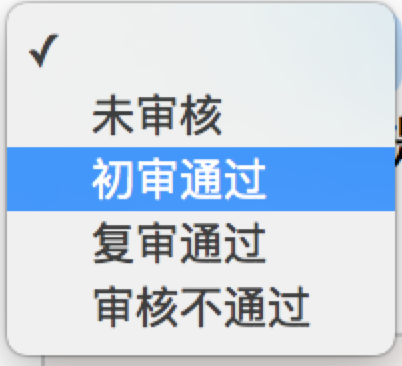
Selenium专门提供了Select类来处理下拉框。 其实 WebDriver 中提供了一个叫 Select 的方法,可以帮助我们完成这些事情:
1
# 导入 Select 类
2
from selenium.webdriver.support.ui import Select
3
4
# 找到 name 的选项卡
5
select = Select(driver.find_element_by_name('status'))
6
7
#
8
select.select_by_index(1)
9
select.select_by_value("0")
10
select.select_by_visible_text(u"未审核")
以上是三种选择下拉框的方式,它可以根据索引来选择,可以根据值来选择,可以根据文字来选择。注意:
- index 索引从 0 开始
- value是option标签的一个属性值,并不是显示在下拉框中的值
- visible_text是在option标签文本的值,是显示在下拉框的值
全部取消选择怎么办呢?很简单:
1
select.deselect_all()
弹窗处理
当你触发了某个事件之后,页面出现了弹窗提示,处理这个提示或者获取提示信息方法如下:
1
alert = driver.switch_to_alert()
页面切换
一个浏览器肯定会有很多窗口,所以我们肯定要有方法来实现窗口的切换。切换窗口的方法如下:
1
driver.switch_to.window("this is window name")
也可以使用 window_handles 方法来获取每个窗口的操作对象。例如:
1
for handle in driver.window_handles:
2
driver.switch_to_window(handle)
页面前进和后退
操作页面的前进和后退功能:
1
driver.forward() #前进
2
driver.back() # 后退
Cookies
获取页面每个Cookies值,用法如下
1
for cookie in driver.get_cookies():
2
print "%s -> %s" % (cookie['name'], cookie['value'])
删除Cookies,用法如下
1
# By name
2
driver.delete_cookie("CookieName")
3
4
# all
5
driver.delete_all_cookies()
页面等待
注意:这是非常重要的一部分!!
现在的网页越来越多采用了 Ajax 技术,这样程序便不能确定何时某个元素完全加载出来了。如果实际页面等待时间过长导致某个dom元素还没出来,但是你的代码直接使用了这个WebElement,那么就会抛出NullPointer的异常。
为了避免这种元素定位困难而且会提高产生 ElementNotVisibleException 的概率。所以 Selenium 提供了两种等待方式,一种是隐式等待,一种是显式等待。
隐式等待是等待特定的时间,显式等待是指定某一条件直到这个条件成立时继续执行。
显式等待
显式等待指定某个条件,然后设置最长等待时间。如果在这个时间还没有找到元素,那么便会抛出异常了。
1
from selenium import webdriver
2
from selenium.webdriver.common.by import By
3
# WebDriverWait 库,负责循环等待
4
from selenium.webdriver.support.ui import WebDriverWait
5
# expected_conditions 类,负责条件出发
6
from selenium.webdriver.support import expected_conditions as EC
7
8
driver = webdriver.Chrome()
9
driver.get("http://www.xxxxx.com/loading")
10
try:
11
# 页面一直循环,直到 id="myDynamicElement" 出现
12
element = WebDriverWait(driver, 10).until(
13
EC.presence_of_element_located((By.ID, "myDynamicElement"))
14
)
15
finally:
16
driver.quit()
如果不写参数,程序默认会 0.5s 调用一次来查看元素是否已经生成,如果本来元素就是存在的,那么会立即返回。
下面是一些内置的等待条件,你可以直接调用这些条件,而不用自己写某些等待条件了。
1
title_is
2
title_contains
3
presence_of_element_located
4
visibility_of_element_located
5
visibility_of
6
presence_of_all_elements_located
7
text_to_be_present_in_element
8
text_to_be_present_in_element_value
9
frame_to_be_available_and_switch_to_it
10
invisibility_of_element_located
11
element_to_be_clickable – it is Displayed and Enabled.
12
staleness_of
13
element_to_be_selected
14
element_located_to_be_selected
15
element_selection_state_to_be
16
element_located_selection_state_to_be
17
alert_is_present
隐式等待
隐式等待比较简单,就是简单地设置一个等待时间,单位为秒。
1
from selenium import webdriver
2
3
driver = webdriver.Chrome()
4
driver.implicitly_wait(10) # seconds
5
driver.get("http://www.xxxxx.com/loading")
6
myDynamicElement = driver.find_element_by_id("myDynamicElement")
当然如果不设置,默认等待时间为0。